Dans ce guide, découvrez comment installer et utiliser Node.js sur Ubuntu 20.04.
Nœud.js sur Ubuntu
Nœud.js est très populaire pour la mise à l'échelle des fonctionnalités backend. Dans le cas d'Ubuntu, il existe plusieurs sources pour récupérer Node.js. Diverses méthodes installeront différentes versions de Node.js. Vous pouvez également sélectionner manuellement celui à choisir.
Utilisez la méthode qui convient le mieux à vos besoins.
Installer le nœud.js des dépôts Ubuntu
Il s'agit de la méthode par défaut d'installation de Node.js sur Ubuntu. Pour la plupart des utilisateurs, ce sera plus que suffisant. Le seul inconvénient est que vous n'obtiendrez peut-être pas la dernière version de Node.js.
L'installation est hyper simple. Mettez à jour le cache APT et installez Node.js avec npm (Node Package Manager).
$ sudo apt update && sudo apt install nodejs npm -y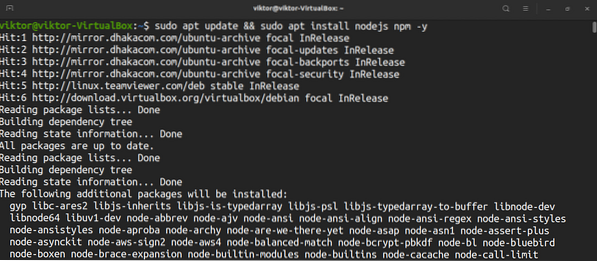
Exécutons un test rapide pour vérifier l'installation.
$ nodejs --version
Installer le nœud.js de NodeSource PPA
NodeSource est un PPA dédié qui propose plusieurs versions de Node.js. Je recommande cette méthode par rapport aux autres car elle offre plus de contrôle. Pour les utilisateurs avancés, il permet également de décider de la version exacte de Node.js à installer. Au moment de la rédaction de cet article, NodeSource PPA héberge Node.js v10, v12, v13 et v14.
Ici, je montrerai comment configurer NodeSource PPA pour Node.js v14. Si vous souhaitez installer une version différente de Node.js, consultez le fichier readme de NodeSource pour les instructions appropriées.
Tout d'abord, assurez-vous que votre système a installé curl.
$ sudo apt update && sudo apt install curl -y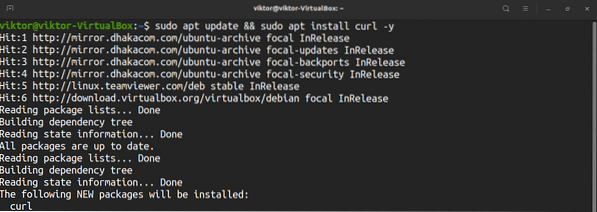
Maintenant, exécutez le script d'installation NodeSource.
$ curl -sL https://deb.source de nœud.fr/setup_14.x | sudo -E bash -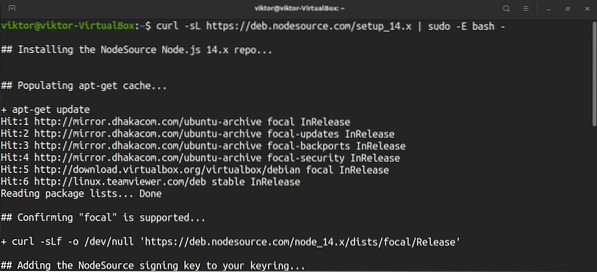
Voila! PPA NodeSource pour Node.js v14 est configuré avec succès! Installer le nœud.js.
$ sudo apt install nodejs -y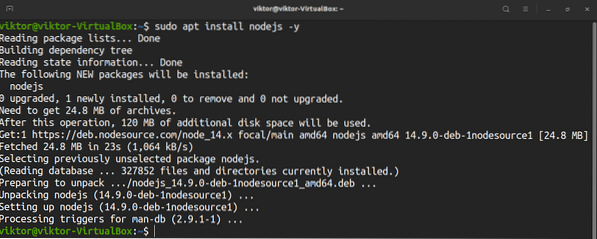
Vérifiez l'installation en vérifiant la version de Node.js.
$ nœud -vInstaller le nœud.js en utilisant nvm
C'est une façon intéressante d'installer Node.js. Le nvm (Node Version Manager) est un outil qui permet d'installer et de maintenir plusieurs versions de Node.js avec les packages Node associés indépendamment. Découvrez nvm sur GitHub.
Pour installer nvm, exécutez l'une des commandes suivantes. L'un d'eux téléchargera le script d'installation nvm et l'exécutera.
$ curl -o- https://raw.githubusercontent.com/nvm-sh/nvm/v0.35.3/installer.sh | frapper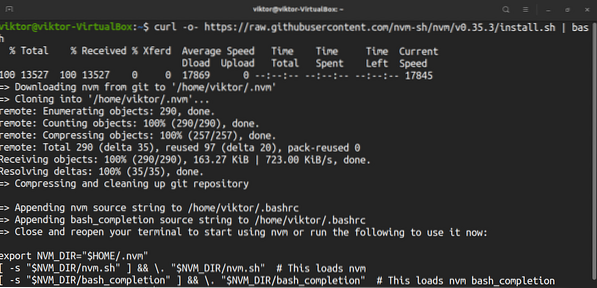
Fermer et rouvrir le terminal. Cela chargera nvm. Sinon, vous pouvez recharger manuellement le fichier bashrc.
$ source ~/.bashrcPour vérifier l'installation, exécutez la commande suivante.
$ commande -v nvm
Il est temps d'utiliser nvm. Tout d'abord, vérifiez les versions disponibles de Node.js. Cela imprimera une longue liste.
$ nvm liste-distant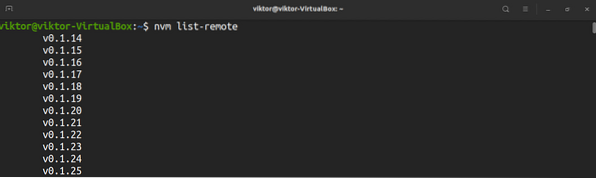
Pour installer la version souhaitée, utilisez la commande suivante. Dans cet exemple, la commande installera Node.js v14.9.0.
$ nvm installer v14.9.0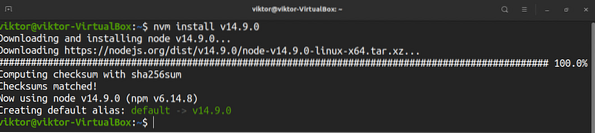
En utilisant nvm, il est possible d'installer une version basée sur ses alias. Par exemple, exécutez cette commande pour installer la dernière version LTS erbium.
$ nvm installer lts/erbium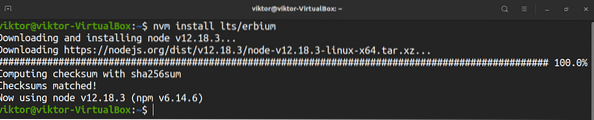
La commande suivante listera tous les nœuds installés.versions js.
$ nvm liste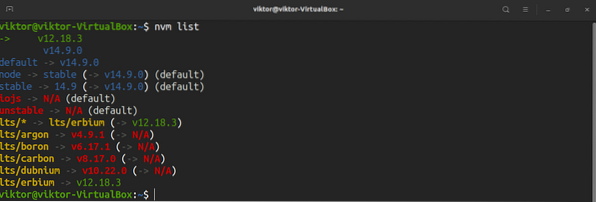
S'il y a plusieurs versions installées, nvm permet de passer à une autre. Tout d'abord, vérifiez le nœud actuel.version js.
$ nœud -v
Changer le nœud par défaut.js vers une version différente.
$ utilisation du nœud
Au lieu d'utiliser le numéro de version, l'utilisation de l'alias de version fonctionne également.
$ utilisation du nœud
Tester le changement.
$ nœud -v
La commande suivante définira la version par défaut de Node.js.
$ nvm alias par défaut
Installer le nœud.js de la source
Comme mentionné précédemment, Node.js est un projet open source. Nous pouvons récupérer le code source et construire et utiliser manuellement Node.js. Cependant, cette approche est fortement recommandée si vous avez l'intention d'utiliser Node.js à des fins de production.
Avant de se lancer dans le processus, il est important de noter à propos de Python. Nœud.js prend en charge à la fois Python 2 et Python 3. Nœud.js utilisera celui qui est installé. Si Python 2 et Python 3 sont installés, ce dernier sera utilisé. Si seul Python 2 est installé, Python 2 sera utilisé.
Tout d'abord, installez les dépendances de compilation. Exécutez la commande suivante. Pour les utilisateurs de Python 3, le python3-distutils le paquet est nécessaire.
$ sudo apt update && sudo apt install python python3-distutils g++ make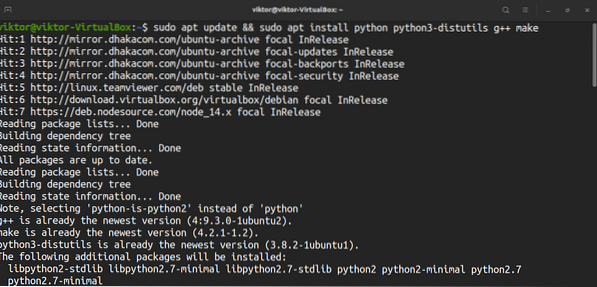
Maintenant, téléchargez le code source. Dans cet exemple, je vais compiler le Node.js v12.18.3 (comprend npm 6.14.6). Nœud de téléchargement.code source js.
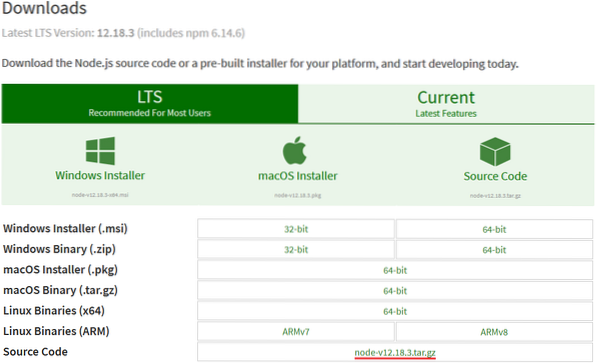

Extraire le code source.
$ tar -xvf nœud-v12.18.3.le goudron.gz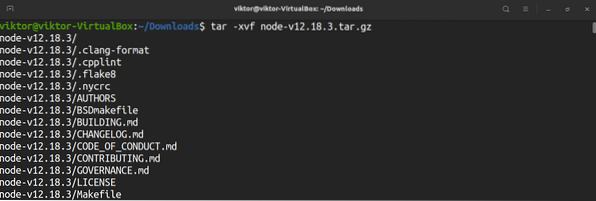
Le moment est venu de construire Node.js. Exécutez le script de configuration.
$ ./configurer
Démarrer le processus de compilation. Le "-j" est d'exécuter make en mode multithread. La partie "nproc" consiste à indiquer le nombre de cœurs de processeur disponibles.
$ make -j$(nproc)
Installer le nœud.js.
$ sudo faire l'installation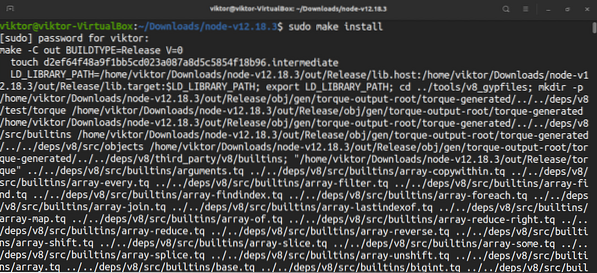
Vérifions l'installation. Vérifiez le nœud.versions js et npm.
$ nœud -v$ npm -v

Utilisation du nœud.js
Nœud.js est livré avec une tonne de fonctionnalités et de fonctionnalités. C'est un runtime pour JavaScript. C'est à vous de tirer parti de JavaScript pour tirer le meilleur parti de Node. Ici, je vais présenter les manières très basiques d'utiliser Node.js.
Tout d'abord, récupérez un exemple de JavaScript. Le code suivant a été récupéré sur W3Schools.
$ var http = require('http');$ http.createServer(fonction (req, res)
$ res.writeHead(200, 'Content-Type': 'text/html');
$ res.end('Bonjour tout le monde!');
).écouter (8080);
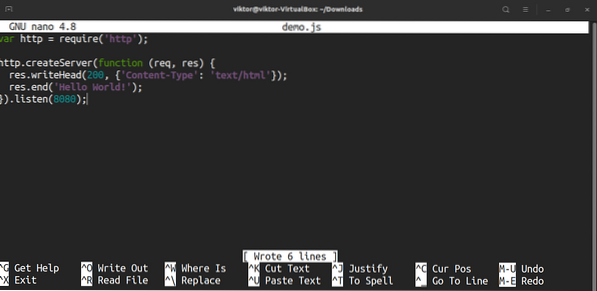
Exécutez le code JavaScript à l'aide de Node.js.
Démo de nœud $.jsPour obtenir la sortie, accédez à votre ordinateur depuis le port 8080.
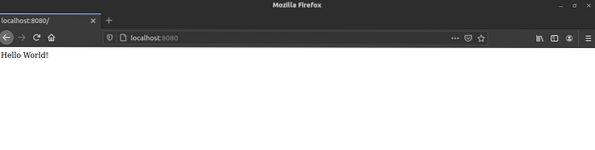
Pensée finale
Nœud.js est une solution puissante et populaire. Il existe plusieurs approches pour l'installer sur Ubuntu. Votre situation dictera quelle méthode vous convient le mieux. Lors de l'utilisation du nœud par défaut.js d'Ubuntu repo offre la solution la plus simple, NodeSource et nvm offrent plus de flexibilité.
Quant à l'utilisation de Node.js, il existe des tonnes de documents en ligne qui expliquent comment tirer parti des diverses fonctionnalités de Node dans vos codes JavaScript. W3Schools est un bon endroit pour commencer votre voyage.
Bon calcul!
 Phenquestions
Phenquestions

